如何在 DigitalOcean 上託管 WordPress
已發表: 2020-12-29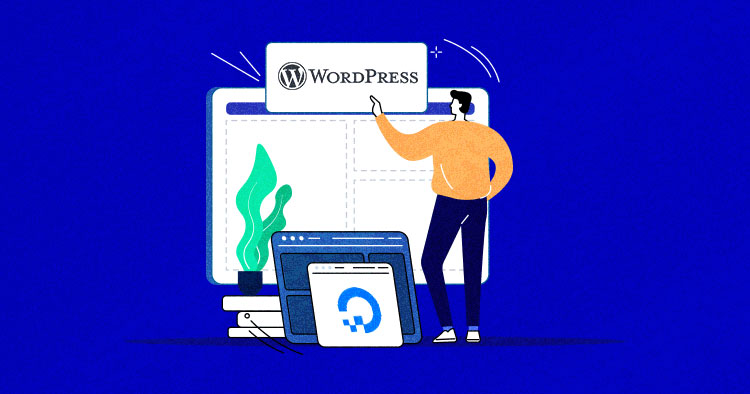
託管在 DigitalOcean 服務器上的 WordPress 已經非常適合了; WordPress 是目前最好的 CMS 之一,DigitalOcean 也以行業最佳而聞名。 但是將 Cloudways 添加到組合中,一場偉大的比賽變成了天作之合。
因此,當您問“如何在 DigitalOcean 雲服務器上託管 WordPress?”時,您的方向是正確的。 我將在這篇文章中準確強調這一點:如何在 DigitalOcean Droplet(本機 DO)上安裝 WordPress,以及如何在 Cloudways 管理的 DigitalOcean 服務器上安裝 WordPress。
直接在 DigitalOcean Droplet 上安裝 WordPress 是一個非常技術性的過程。 我將運行各種命令來安裝 LEMP(Linux、NGINX、MariaDB、PHP)堆棧,然後是 WordPress 應用程序。 但是,在通過 Cloudways 的第二種方法中,您只需單擊幾下即可立即部署服務器並安裝 WordPress 應用程序。
- 為什麼選擇數字海洋?
- DigitalOcean 上 WordPress 的優缺點
- 如何在 DigitalOcean Droplet 上安裝 WordPress
- 如何使用 Cloudways 在 DigitalOcean 上安裝 WordPress
- 服務器和應用程序詳細信息
- 探索 Cloudways 平台
- 使網站上線
為什麼選擇數字海洋?
不過,在開始安裝過程之前,您最好了解一下為什麼 DigitalOcean 是滿足您的 WordPress 託管需求的不錯選擇,以及 Cloudways 如何增強這種體驗。
如果您是博主、設計師或具有關鍵任務託管要求的人,您不能相信廉價和/或不可靠的網絡託管服務提供商。 您需要確保您的辛勤工作不會白費,並且您擁有適用於 WordPress 的最佳雲託管,以便您可以無限成長。
DigitalOcean 是一家云託管服務提供商,總部位於紐約市,數據中心遍布全球。 其無縫連接允許用戶同時部署和擴展多個 Web 應用程序而沒有任何延遲。 DigitalOcean 提供名為“droplets”的私有虛擬 Linux 操作系統驅動的機器。
DigitalOcean 上 WordPress 的優缺點
就像 WordPress 和 DigitalOcean 一起工作一樣,您是否應該直接在 DigitalOcean 上託管您的 WP 站點取決於您自己的要求和技術實力。 讓我們來看看它的優缺點:
| 優點 | 缺點 |
| 實惠的價格 | 安裝複雜 |
| 易於設置,有據可查的常見問題解答和教程 | 僅預建服務器選項 |
| 用戶友好的界面和管理面板 | 安全相關技術 |
| 可靠的連接性 | |
| 多個數據中心選項 | |
| 可靠且一致的正常運行時間 |
DigitalOcean 是增長最快的雲基礎設施提供商之一,因為它價格實惠,並且讓 WordPress 用戶有機會鍛煉他們的開發能力。 但是,對於缺乏技術專長的經驗不足的個人來說,管理 DO 服務器可能會有些複雜。
想了解更多關於保護您的 WordPress 網站的信息嗎?
通過 Cloudways 網絡研討會了解如何管理 WordPress 網站的安全性
為什麼將 DigitalOcean 與 Cloudways 一起使用?
雲託管很棒,但它也需要設置、管理和保護您的雲服務器。 如果您知道如何做,那就太好了,但如果您缺乏為您的網站設置雲基礎架構所需的技術專長,您將不得不聘請託管服務提供商來為您完成所有艱苦的工作。
Cloudways 提供託管雲託管解決方案,負責服務器管理並確保在雲服務器上更快地託管 WordPress。 它提供一鍵式 WordPress 安裝和許多其他有用的功能。 您可以利用雲託管的強大功能,而無需擔心服務器配置和安全性的技術問題。
簡要了解 DigitalOcean 液滴的類型
DigitalOcean 提供多種類型的液滴,您可以根據網站的需要進行選擇。 DO 將虛擬機/雲服務器稱為 Droplet。
DigitalOcean 提供五種液滴計劃,每一種都是為特定目的而設計的。 因此,在為您的 WordPress 網站考慮最佳 droplet 之前,最好了解它們的用途和主要功能。
以下是五種液滴類型:
基本液滴
這些 Droplet 專為中低工作量網站而設計。 他們的主要目的是以較低的成本為博客和 CMS 提供服務。 與其他企業應用程序相比,WordPress 不需要很高的服務器資源,因此您所需要的只是基本 DO 液滴上的面向性能的堆棧。
基本液滴有兩個版本,普通版和高級版,價格、性能和硬件技術略有不同。 我們已經在我們的 DO 高級公告帖子中詳細介紹了普通和高級液滴的性能基準。
通用液滴
通用 Droplet 稱為平衡(CPU 和內存)虛擬機,可為標準工作負載應用程序(如 SaaS、大中型公司等)提供強大的計算能力。 與帶有專用 CPU 的基本液滴相比,這些液滴的價格更高。
CPU 優化液滴
CPU 優化的 Droplet 非常適合機器學習、CI/CD 和視頻編碼等高處理工作負載。 這些服務器通過大量 CPU 和低磁盤內存提供高計算能力。
內存優化 Droplet
與 CPU 優化的 Droplet 不同,內存優化的機器更關注服務器內存而不是 CPU 的數量。 這些服務器非常適合大型數據處理和大型數據庫。
存儲優化 Droplet
存儲優化的液滴使用最新的內存技術 SSD (NVMe),它比普通 SSD 先進得多。 這些服務器是大型數據庫應用程序和數據倉庫的理想解決方案。
Cloudways 在託管雲平台上提供基本的 DO droplets(常規和高級),具有面向性能的堆棧、多個安全防火牆等,以提供無憂的 WordPress 託管體驗。
如何在 DigitalOcean Droplet 上安裝 WordPress
在這裡,我將部署 LEMP 堆棧並在本機 DigitalOcean 雲服務器上安裝 WordPress。 因此,首先,您需要在 DO 上註冊並創建一個帳戶——這是一個簡單的過程,您需要通過添加信用卡號來驗證您的帳戶。
創建並啟動 DigitalOcean Droplet
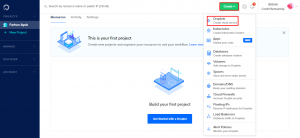
註冊帳戶後,單擊Create > Droplets創建一個新的 Droplet。
在 Create Droplets 設置屏幕上,您可以選擇和配置服務器規格和其他設置。 第一部分是分佈選擇。 選擇一個圖像。 我將使用 Debian 9。這是您要在服務器上安裝的 Linux OS 風格。
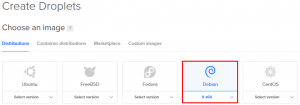
接下來,選擇一個計劃部分,我將使用Basic 。

接下來,為您的 DO 液滴選擇服務器規格。 對於本教程,我選擇了最低的計劃,即每月 5 美元。
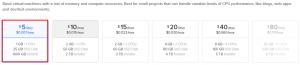
然後離開添加塊存儲部分並為您的 DO 液滴選擇一個數據中心區域。 始終建議選擇離目標受眾最近的位置。
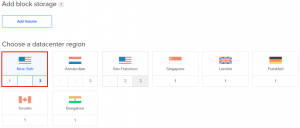
接下來,離開VPC 網絡並選擇其他選項部分。 單擊身份驗證部分下的 SSH 密鑰。 如果您已經生成了 SSH 密鑰,則可以選擇該密鑰,否則您需要創建一個新密鑰。
在這裡,我將創建一個新的 SSH 密鑰,為此,您需要使用 PuTTY。 (如果您還沒有它,請從下載 PuTTY 下載它)。
現在,打開PuTTYgen並單擊Generate以創建 SSH 密鑰。
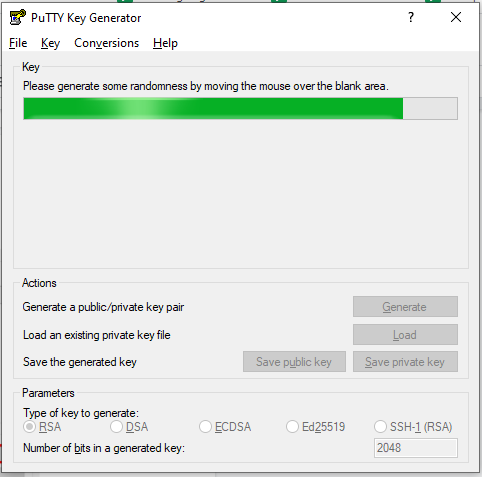
從公鑰部分複制整個文本,然後單擊保存私鑰將您的 SSH 密鑰保存到您的桌面。
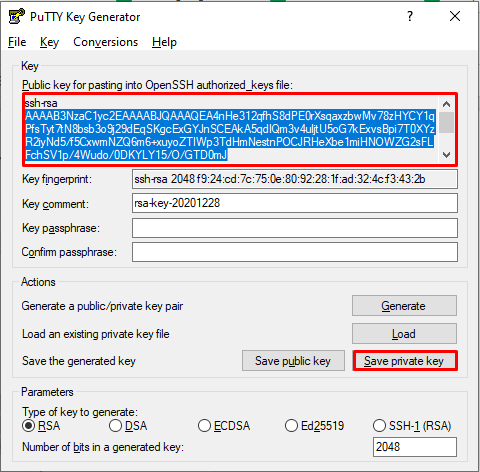
接下來,回到您的 DO 服務器設置並單擊New SSH Key 。 之後,將復制的文本粘貼到 SSH密鑰內容部分,為其命名(我選擇了 Cloudways),然後單擊Add SSH Key 。
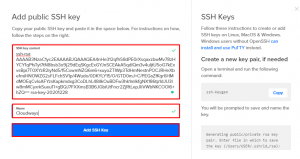
接下來,為您的 Droplet 選擇一個主機名。 我將其命名為 FarhanWordPress。

現在,留下所有部分,因為服務器設置已完成,您需要做的就是Create Droplet 。
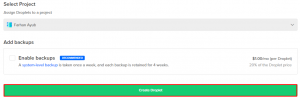
創建新的液滴需要幾分鐘。
部署 LEMP 堆棧
要部署 LEMP 堆棧,首先,您需要打開 PuTTY 並粘貼您的服務器 IP。
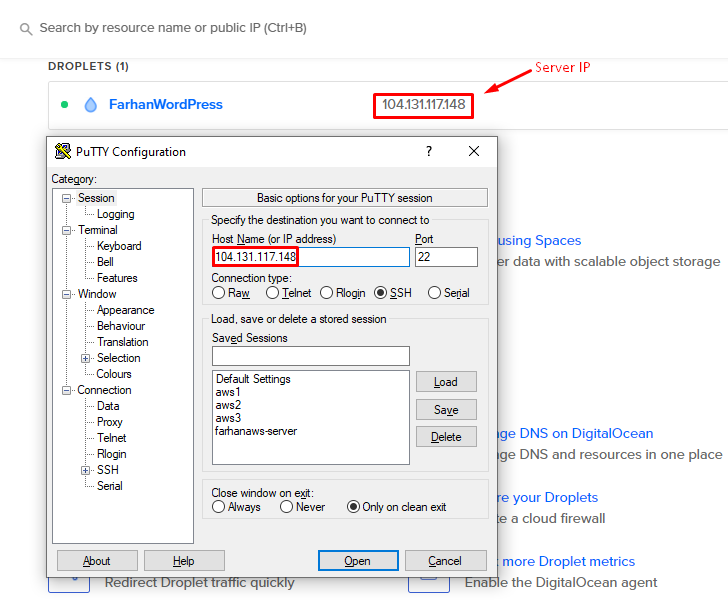
接下來,導航到Connection > SSH > Auth,單擊瀏覽並選擇您最近從PuTTYgen下載的PPK 文件。
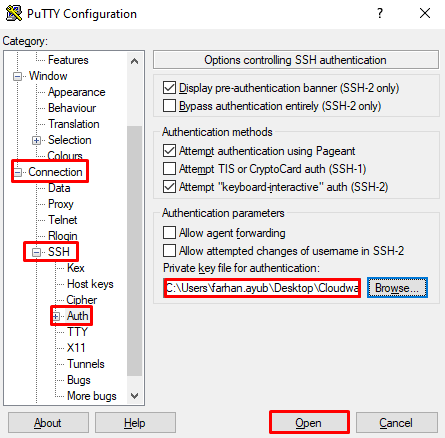
單擊打開以訪問您新創建的 DO 服務器並鍵入 root。

運行以下命令以安裝 LEMP 堆棧。
光盤..
更改目錄。
![]()
適當的更新
更新軟件包列表。
![]()
安裝 nginx
安裝 NGINX 網絡服務器。
![]()
apt install mariadb-server
安裝 MariaDB 數據庫。
![]()
mysql_secure_installation
保護您的 MariaDB 安裝
注意:一開始它會要求輸入root密碼,你只需按“Enter”(默認沒有root密碼)。
如果要為數據庫設置 root 密碼,請按“y”並簡單地更新它。
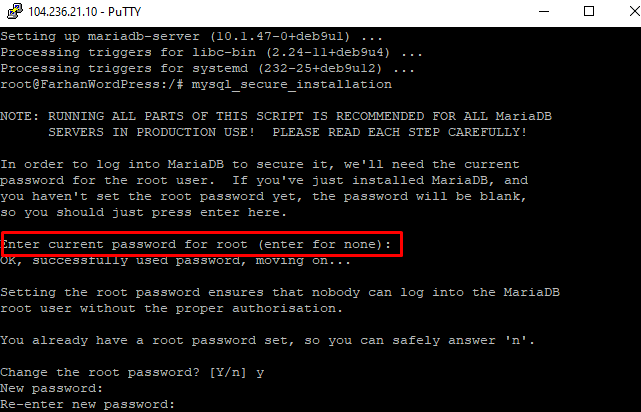
apt install php-fpm php-mysql
安裝 PHP FPM 和 MySQL。
![]()
納米/etc/nginx/sites-available/default
編輯默認文件。
然後在我們使用 PHP 時將 index.php 添加到該行。
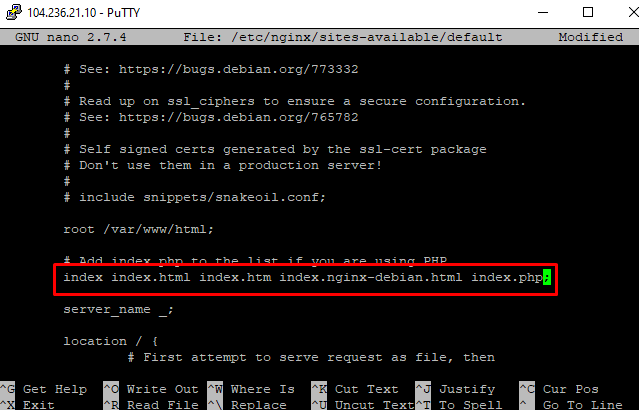
如下圖所示,通過刪除“#”取消註釋這四行,然後按“ ctrl + x ”保存文件。
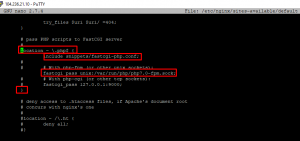
納米 /etc/php/7.0/fpm/php.ini
編輯 php.ini 文件。
![]()
然後,按“ctrl+w”並右鍵單擊粘貼“cgi.fix_pathinfo=”。

然後,取消註釋該行(通過刪除“;”)並像這樣設置值“0”:cgi.fix_pathinfo= 0;
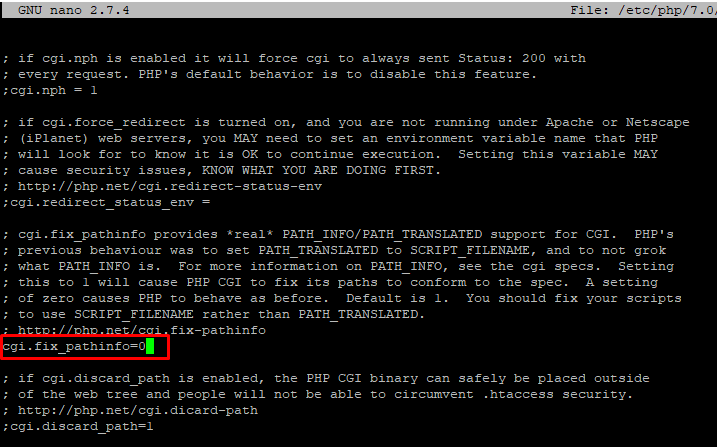
然後,按“ctrl+x”退出並保存所做的更改。
現在是時候檢查配置是否正在運行。 我將創建一個 PHP 文件並將其命名為 farhan.php。
納米 /var/www/html/farhan.php
![]()
將以下代碼粘貼到 PHP 文件中並保存更改。
<?php 對於 ($count=1; $count<=9; $count++) { echo " $count 乘以 9 是 "。 $計數*9; 迴聲“<br>”; } ?>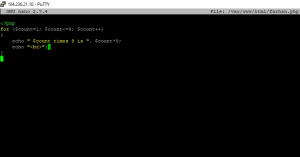
在瀏覽器中運行新創建的 PHP 文件之前,您需要使用以下命令重新啟動 NGINX。
systemctl 重啟 nginx
![]()
運行上述腳本後,在瀏覽器“http://yourIPaddress/farhan.php”中查看 PHP 文件。
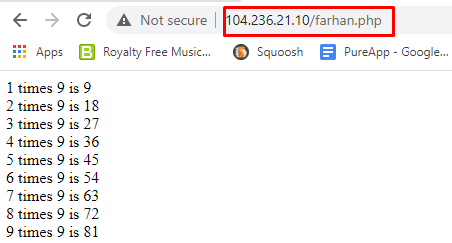

如果新創建的 PHP 文件開始執行,則您已成功安裝 LEMP 堆棧。
安裝 WordPress 應用程序
現在,您必須在 DigitalOcean Droplet 上安裝 WordPress 應用程序。 要安裝 WP 應用程序,只需運行以下命令。
apt install php7.0-common php7.0-mbstring php7.0-xmlrpc php7.0-soap php7.0-gd php7.0-xml php7.0-intl php7.0-ldap php7.0-zip php7.0 -捲曲
安裝重要的 PHP 模塊和包:
![]()
mysql -u 根目錄 -p
要訪問 DB 根目錄,請運行上述命令,並使用我們之前在 MariaDB 安裝期間設置的密碼。
![]()
創建數據庫CWdb;
創建一個新的數據庫。
![]()
授予 CWdb 上的所有權限。* 到 'farhanuser'@'localhost' 由 'password123' 識別;
授予用戶完全控制和權限。
![]()
同花順特權;
更改無需重新啟動數據庫服務即可生效。
![]()
然後運行退出命令。
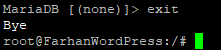
cd /var/www/html/
之後,將目錄更改為 html 文件夾。
![]()
wget https://wordpress.org/latest.tar.gz
下載最新的 WordPress 版本。
![]()
tar xzvf latest.tar.gz
提取存檔文件。
![]()
chown -R www-data:www-data /var/www/html/wordpress/
分配所有權。
![]()
chmod 755 -R /var/www/html/wordpress/
設置文件權限。
![]()
systemctl 重啟 nginx
重啟 NGINX。
![]()
在瀏覽器“http://yourIPaddress/wordpress”中打開 WordPress 文件(本質上是 WordPress 網站)。
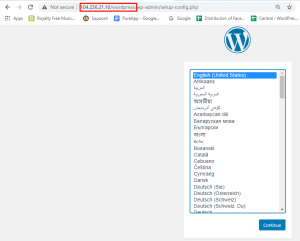
選擇語言並繼續安裝過程。
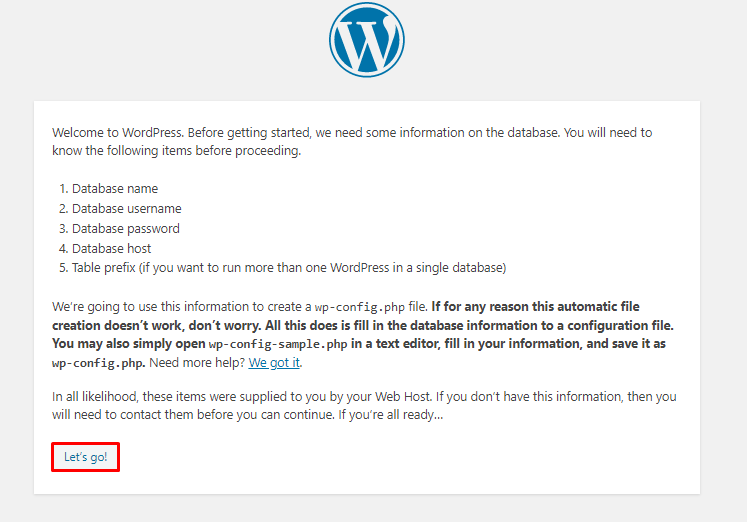
您將需要有關數據庫的一些信息。 所以,點擊讓我們走吧! .
更改數據庫名稱、用戶名和密碼(我們之前創建的)的值,然後單擊提交以將數據庫與 WP 應用程序連接起來。
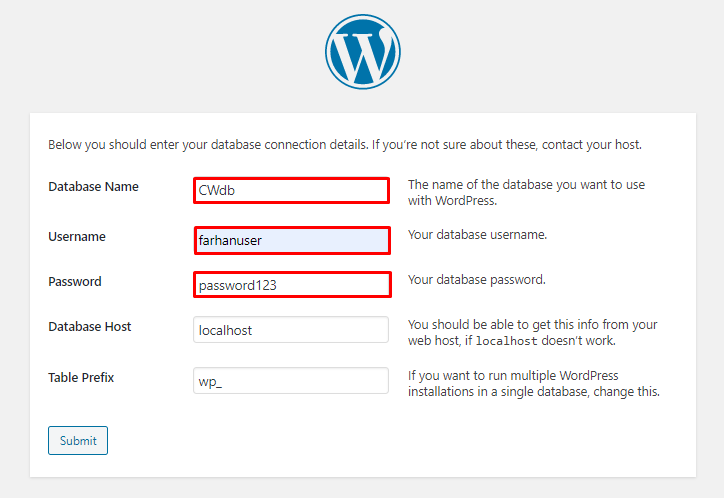
最後,運行安裝。
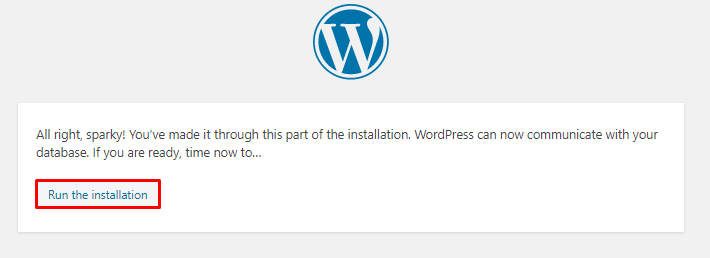
運行安裝後,您將看到基本的 WordPress 設置屏幕,您需要在其中輸入有關您正在創建的網站的信息。
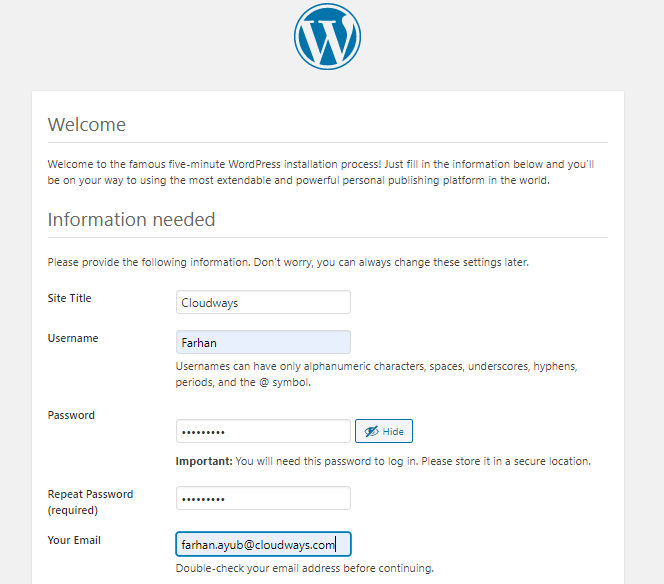
單擊安裝 WordPress 並登錄到 WordPress 儀表板。
在 Cloudways 託管的 DigitalOcean 服務器上安裝 WordPress
此過程的先決條件是您需要通過填寫簡單的表格並單擊“開始免費”按鈕來註冊 Cloudways。 如果您已經註冊,請隨時登錄您的帳戶。
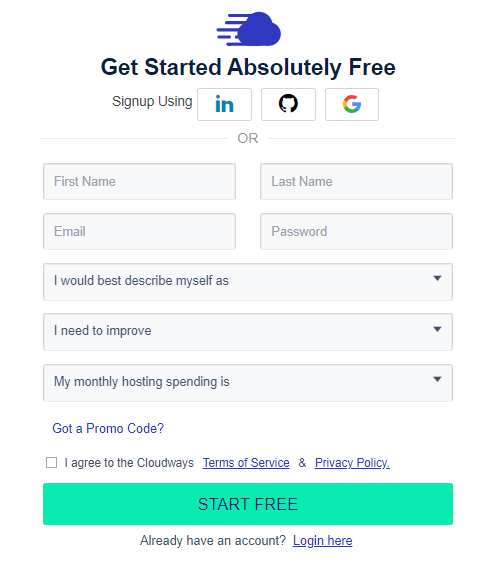
在 DigitalOcean 上安裝 WordPress 的下一步是驗證您的電子郵件地址,以便在 Cloudways 上完成註冊過程。 驗證您的電子郵件地址後,單擊啟動按鈕並啟動簡單的服務器啟動過程。
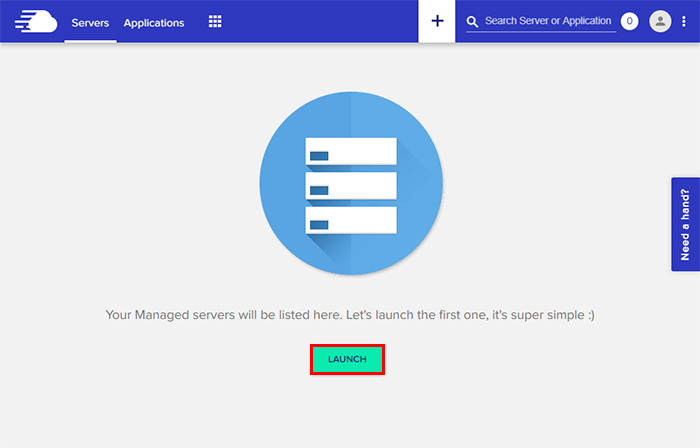
服務器和應用程序詳細信息
應用
從應用程序列表中選擇 WordPress 並命名您的應用程序和服務器,然後選擇您的項目。

注意:您可以選擇啟動 Cloudways Optimized WordPress、帶有 WooCommerce 的 WordPress、WordPress Multisite 和沒有任何優化的 WordPress。 隨意選擇最適合您需求的。
雲基礎設施
從雲託管提供商列表中選擇 DigitalOcean。

服務器大小
根據您預期的每月流量選擇您的服務器大小。 不用擔心頻繁的流量高峰; 您始終可以使用簡單的滑塊來擴展您的服務器。
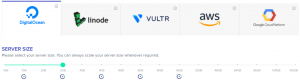
服務器位置
現在選擇您想要的位置,記住延遲因素。

輸入服務器和應用程序詳細信息後,單擊立即啟動按鈕。
![]()
現在,等待幾分鐘,直到服務器準備好!
服務器準備就緒後,單擊左上角菜單中的應用程序。
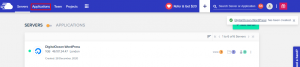
單擊您的WordPress應用程序。
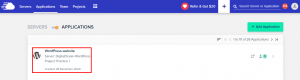
轉到訪問詳細信息 → 管理面板。 您將看到 WordPress 網站的默認登錄憑據和臨時登台 URL。 單擊 URL 並使用憑據登錄 WordPress 儀表板。
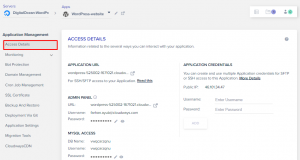
偉大的! 我們已經使用 Cloudways 在 DigitalOcean 服務器上成功安裝了 WordPress。
探索 Cloudways 平台
服務器管理儀表板
在 DigitalOcean 上安裝 WordPress 後,轉到服務器管理。 儘管通過 Cloudways 平台導航很容易,但我仍然會提示您一些突出的功能。
在服務器管理儀表板中,您可以找到一些有用的選項卡:
主證書
此選項卡包含您的服務器的公共 IP、用戶名和密碼。 在窗口的左側,您可以選擇為 SSH 和 SFTP 連接創建公共 SSH 密鑰,以及一個用於啟動集成 SSH 終端的按鈕。
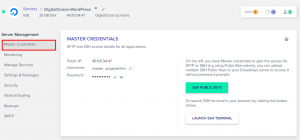
服務器監控
在這裡,您可以監控服務器的資源。 這進一步細分為圖形表示和第三方應用程序監控工具 New Relic 的摘要和詳細信息。
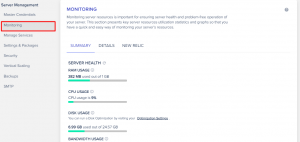
這會提供服務器運行狀況的實時數據,並顯示有用的統計數據,如磁盤空間、內存和帶寬。
管理服務
Manage Services選項卡允許您啟用和禁用各種服務,例如 Apache 和 NGINX Web 服務器、Memcached、Nginx 和 Varnish。 它還顯示每個服務的當前狀態,並允許您在需要時重新啟動它。
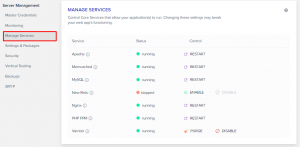
安全
安全選項卡可讓您將要允許 SFTP/SSH 連接的 IP 地址列入白名單。 第二個選項卡專用於 MySQL 連接,因為 Cloudways 允許其用戶遠程訪問 MySQL 數據庫。
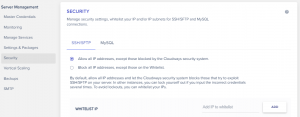
應用程序管理儀表板
就像服務器管理一樣,應用程序管理儀表板也包含有用的選項卡。 讓我們來看看其中的一些。
域管理
顧名思義,此選項卡允許 Cloudways 用戶將他們的主域指向他們的 WordPress 站點。 如果是 WordPress 多站點,也可以添加其他域。
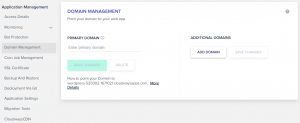
SSL 證書
在 WordPress 網站上擁有 SSL 證書很重要,因為它可以保護瀏覽器和服務器之間的連接。 SSL 加密此通信並防止可能的數據被盜。 Cloudways 優先考慮安全性,因此,它通過 Let's Encrypt 向其客戶提供免費 SSL。
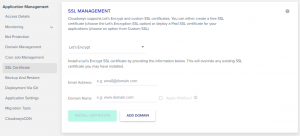
此證書可以輕鬆地從此選項卡添加,對於子域,用戶還可以使用通配符功能,允許他們在所有子域上使用相同的證書。
遷移工具
希望將現有站點從舊服務器轉移到快速可靠的 Cloudways DigitalOcean 服務器的 Cloudways 客戶可以使用此選項卡進行無憂的雲遷移。
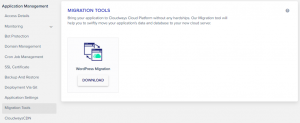
使網站上線
讓您的新 WordPress 網站上線就像在 Cloudways 上啟動服務器一樣簡單。 您需要做的就是前往您的應用程序管理儀表板並在“域管理”選項卡中添加您的域名。
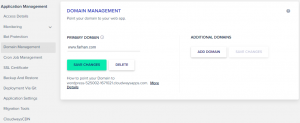
根據您的域名註冊商,創建一個新的 CNAME 並等待它傳播。
這就是所有人。 恭喜! 您已在 Cloudways 上的 DigitalOcean 雲服務器上成功安裝了 WordPress。 如果您需要了解 Cloudways 所提供的功能,這裡有一個演練可以更好地理解。
此外,這是一個簡短的視頻,展示了在 Cloudways 的幫助下在 DigitalOcean 雲服務器上託管 WordPress 網站是多麼容易。
包起來!
DigitalOcean 正在改變雲託管的面貌——一次一個小水滴。 它是 WordPress 網站的最佳雲託管服務提供商之一。 其對開發人員友好的雲基礎架構提供了您輕鬆擴展網站所需的一切。 借助包含 WordPress 專用頁面的大量文檔,您將享受到直觀的設計、以用戶為中心的指南和強大的功能。
就技術細節而言,Cloudways 確保為用戶提供流暢的 Web 體驗,並具有大量強大的功能。 還有一個專門的專家團隊可提供 24/7 全天候支持。
我希望您現在知道如何在 DigitalOcean 上託管 WordPress。 如果您仍有任何疑問,請隨時通過下面的評論部分向我提問。
經常問的問題
問:DigitalOcean 是否適合 WordPress 託管?
是的,DigitalOcean 實際上是最好的 WordPress 雲託管服務提供商之一,這要歸功於其對開發人員的友好性和易於擴展性以及許多其他功能。
問:在 DigitalOcean 上託管 WordPress 需要多少費用?
您可以在 Cloudways 上以低至 10 美元/月的價格在 DigitalOcean 上託管 WordPress,它提供 1GB RAM、1TB 帶寬、1 個核心處理器和 25GB 存儲空間。 此外,您可以升級您的計劃以獲得額外的好處,並在 Cloudways 上提供 2GB RAM 或以上的所有 DigitalOcean 計劃中獲得價值 95 美元的免費 Object Cache Pro。
問:DigitalOcean 有什麼用處?
DigitalOcean 是一個對開發人員友好的雲託管服務提供商,可幫助開發人員監控和管理他們的 Droplet,並通過 DigitalOcean 應用程序部署輕鬆擴展而不影響性能。
